現在、Debian 11にGPGキーを追加している間、「警告:apt-keyは非推奨です。代わりにtrusted.gpg.dでキーリングファイルを管理します(apt-key(8)を参照) 「それでも、この方法を使用できます。ただし、これには解決策があります。そして、この記事では、それを見ていきます。
OpenPGPは、特に電子メールで使用するための暗号化システム(暗号化、デジタル署名、信頼のWeb)のオープンスタンダードです。 GnuPG(Gnu Privacy Guard)は、OpenPGP標準を実装する無料のオープンソースソフトウェア(多くのオペレーティングシステムで利用可能)です。
Debian11またはKaliLinuxでGPGキーを安全に追加する方法
通常、一般的なapt-keyメソッドを使用してOpenPGPキーを追加し、Debian、Ubuntu、およびLinux Mint、MXLinuxなどの他の同様のLinuxオペレーティングシステム上の一部のサードパーティリポジトリのパッケージを認証します。ただし、Debian 11を使用していて、キーを追加しているときに「apt-keyは非推奨です」という警告が表示される場合は、セキュリティ上の理由によるものです。
これは、システム上の一部のAPTリポジトリ用に署名されたOpenPGPキーを追加すると、署名されていない場合でも、他の構成済みリポジトリに対してAPTによって信頼されるためです。したがって、セキュリティ上の理由から、apt-keyは復号化されています。
最初の方法:
これは、Debian 11、Kali Linux、または他の同様のディストリビューションでGPGキーを安全に追加するための最も簡単な方法です。
1。 パスを宣言し、GPGキーに名前を付けます。 たとえば、 ここでは、WebminのGPGキーを追加しています。
KEYRING=/usr/share/keyrings/webmin.gpg
「webmin」を置き換えるだけです 」に、キーを追加するリポジトリ名を付けます。
2。 上記で宣言されたキーパスにキーをダウンロードして書き込みます。
curl -fsSL key-path-to-download | gpg --dearmor | sudo tee "$KEYRING" >/dev/null
例 :
curl -fsSL http://www.webmin.com/jcameron-key.asc | gpg --dearmor | sudo tee "$KEYRING" >/dev/null
CURLを使用したくない場合 その後、 wgetに行くことができます
wget --quiet -O - http://www.webmin.com/jcameron-key.asc | gpg --dearmor | sudo tee "$KEYRING" >/dev/null
注 :ダウンロードするキーファイルの拡張子は、この記事に示されているように異なる場合があります。 .gpg、.asc、.key、またはその他のファイルである可能性があります。
3。 それでおしまい。最近追加したキーの値を一覧表示します:
gpg --no-default-keyring --keyring "$KEYRING" --list-keys
完了!!
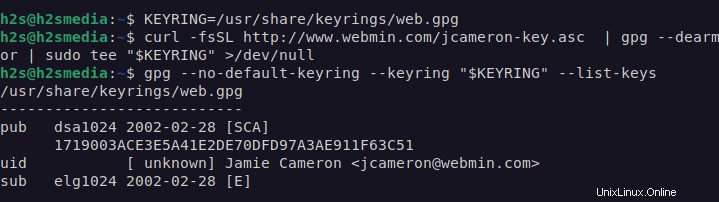
2番目の方法:
APTリポジトリキーを取得する
最初にキーを追加するには、インストールするパッケージのWebサイトからキーをダウンロードする必要があります。たとえば、ここでは、Debian、Kali、またはその他のLinuxにWebminリポジトリを追加するためのキーファイルをダウンロードしています。
注 :ダウンロードするキーファイルの拡張子は、この記事に示されているように異なる場合があります。 .gpg、.asc、.key、またはその他の場合があります。 。ただし、ここで説明する手順は同じです。
wgetをインストールします まだ持っていない場合。
sudo apt install wget
その後、それを使用してキーをダウンロードします
wget link-to download-the-key
例:
wget http://www.webmin.com/jcameron-key.asc
キーが有効であることを確認してください
ファイルの種類がPGPKeyであることを確認するには、次のコマンドを使用します。
file your-downloaded.key
結果は、PGP公開鍵ブロック公開鍵(古い)になります。

キーリングを作成する
ダウンロードしたキーをインポートして、キーリングを作成します。
gpg --no-default-keyring --keyring ./your-repo-name_keyring.gpg --import downloaded-key
上記のコマンド構文の太字の項目を置き換えます:
例:
gpg --no-default-keyring --keyring ./webmin_keyring.gpg --import jcameron-key.asc
サンプルコマンドの出力:
gpg: keybox './web_keyring.gpg' created gpg: /home/h2s/.gnupg/trustdb.gpg: trustdb created gpg: key D97A3AE911F63C51: public key "Jamie Cameron <[email protected]>" imported gpg: Total number processed: 1 gpg: imported: 1
キーをエクスポートする
上記の手順で作成したキーをエクスポートして、/etc/apt/trusted.gpg.d/に転送する有効なキーを作成します または/usr/share/keyrings
gpg --no-default-keyring --keyring ./above-created-keyring.gpg --export > ./repo-name-archive-keyring.gpg
例:
gpg --no-default-keyring --keyring ./webmin_keyring.gpg --export > ./webmin-archive-keyring.gpg
上記で作成したキーを移動します:
例:
sudo mv ./webmin-archive-keyring.gpg /etc/apt/trusted.gpg.d/